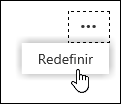Observação: Desejamos fornecer o conteúdo da Ajuda mais recente no seu idioma da forma mais rápida possível. Esta página foi traduzida de forma automatizada e pode conter imprecisões ou erros gramaticais. Nosso objetivo é que este conteúdo seja útil para você. Aqui está o artigo em inglês para facilitar a referência.
Você pode adicionar lógica de ramificação a uma pesquisa ou quiz para que ele mude de acordo com as respostas para perguntas específicas. Em uma pesquisa ou teste que ramifica, as perguntas aparecem apenas se elas forem relevantes para o respondedor. Se as perguntas não se aplicarem, o respondedor será redirecionado para um conjunto diferente de perguntas ou ignorará um conjunto de perguntas totalmente.
Adicionar ramificação ao seu formulário
Antes de começar, uma boa ideia é garantir que todas as perguntas foram criadas. Quando estiver pronto para adicionar uma ramificação, siga estas etapas:
-
Clique no botão de reticências (...) e selecione Branching.
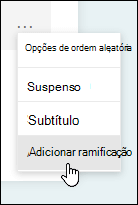
-
Na página Opções de ramificação, há menus suspensos exibidos com cada resposta em cada pergunta. Clique na seta para ver um menu suspenso.
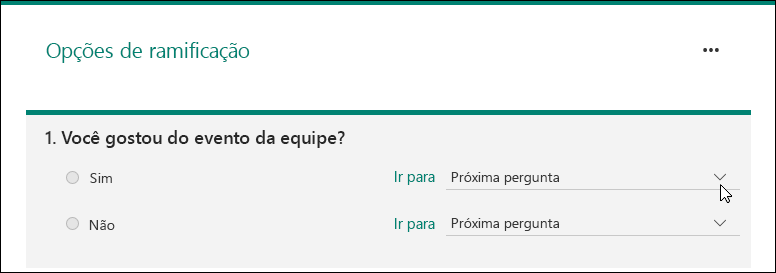
-
O menu suspenso contém uma lista de todas as perguntas a seguir.
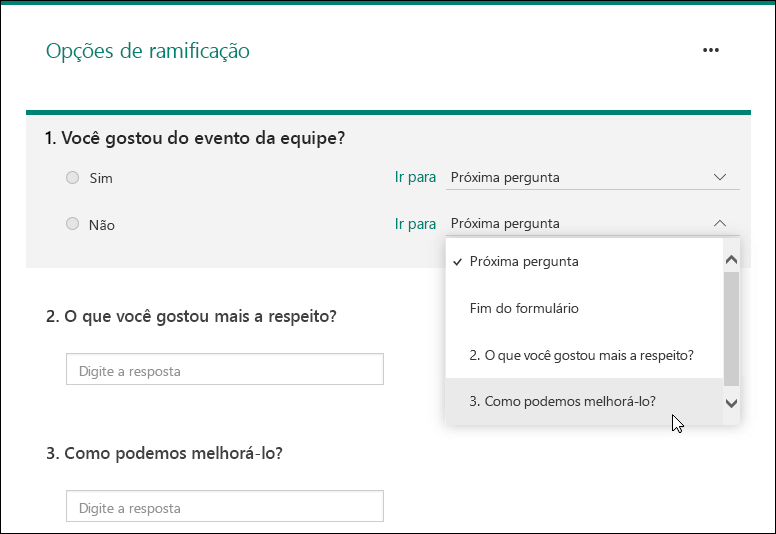
Para cada resposta possível à pergunta, selecione a pergunta para a qual você deseja ramificar. Neste exemplo, se um Respondente responder Sim para a primeira pergunta, você quer que ele continue na próxima pergunta (#2). No entanto, se o Respondente responder não à primeira pergunta, você ramificará ou pulará para questionar #3.
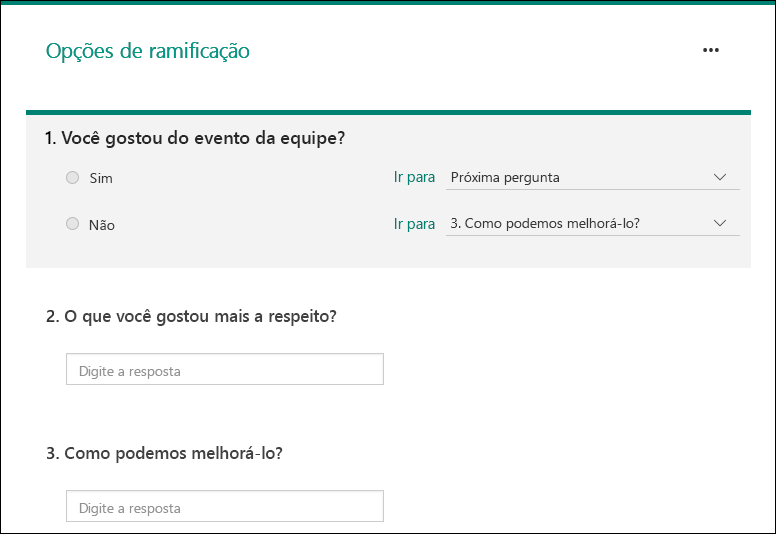
-
Para inserir mais ramificações na sua pesquisa ou teste, repita as etapas 2 e 3. Se você quiser uma determinada pergunta atribuída como a última da pesquisa ou teste, clique no menu suspenso ao lado dessa pergunta e selecione final do formulário.
Se você quiser redefinir completamente seu formulário e remover ramificação, clique no botão de reticências (...) e selecione Redefinir.